Datei prüfen
Mit Google Security Operations können Sie Ihre Daten anhand des MD5-, SHA-1- oder SHA-256-Hashwerts nach einer bestimmten Datei durchsuchen.
Wenn zusätzliche Informationen für einen Dateihash verfügbar sind, der im Google SecOps-Konto eines Kunden gefunden wurde, werden diese zusätzlichen Informationen automatisch den zugehörigen UDM-Ereignissen hinzugefügt. Sie können manuell über die UDM-Suche oder mithilfe von Regeln nach diesen UDM-Ereignissen suchen.
Datei-Hash ansehen
So rufen Sie einen Dateihash auf:
Datei direkt in der Ansicht Dateihash ansehen
Von einer anderen Ansicht zur Ansicht Dateihash wechseln
Datei direkt in der Ansicht „Dateihash“ ansehen
Wenn Sie die Ansicht File hash (Datei-Hash) direkt öffnen möchten, geben Sie den Hashwert in das Google SecOps-Suchfeld ein und klicken Sie auf Search (Suchen).
Google SecOps bietet zusätzliche Informationen zur Datei, darunter:
Erkennung durch Partner-Engines: Andere Sicherheitsanbieter, die die Datei erkannt haben.
Eigenschaften/Metadaten: Bekannte Eigenschaften der Datei.
Von VirusTotal eingereichte/ITW-Dateinamen: Bekannte schädliche Malware, die in freier Wildbahn (in-the-wild, ITW) gefunden und an VirusTotal gesendet wurde.
Von einer anderen Ansicht zur Ansicht „Datei-Hash“ wechseln
Sie können auch zur Ansicht Dateihash wechseln, während Sie ein Asset in einer anderen Ansicht (z. B. in der Ansicht Asset) untersuchen. Gehen Sie dazu so vor:
Öffnen Sie eine Untersuchungsansicht. Wählen Sie beispielsweise ein Asset aus, um es in der Asset-Ansicht aufzurufen.
Scrollen Sie in der Zeitachse auf der linken Seite zu einem Ereignis, das mit einer Prozess- oder Dateiänderung verknüpft ist, z. B. Netzwerkverbindung.
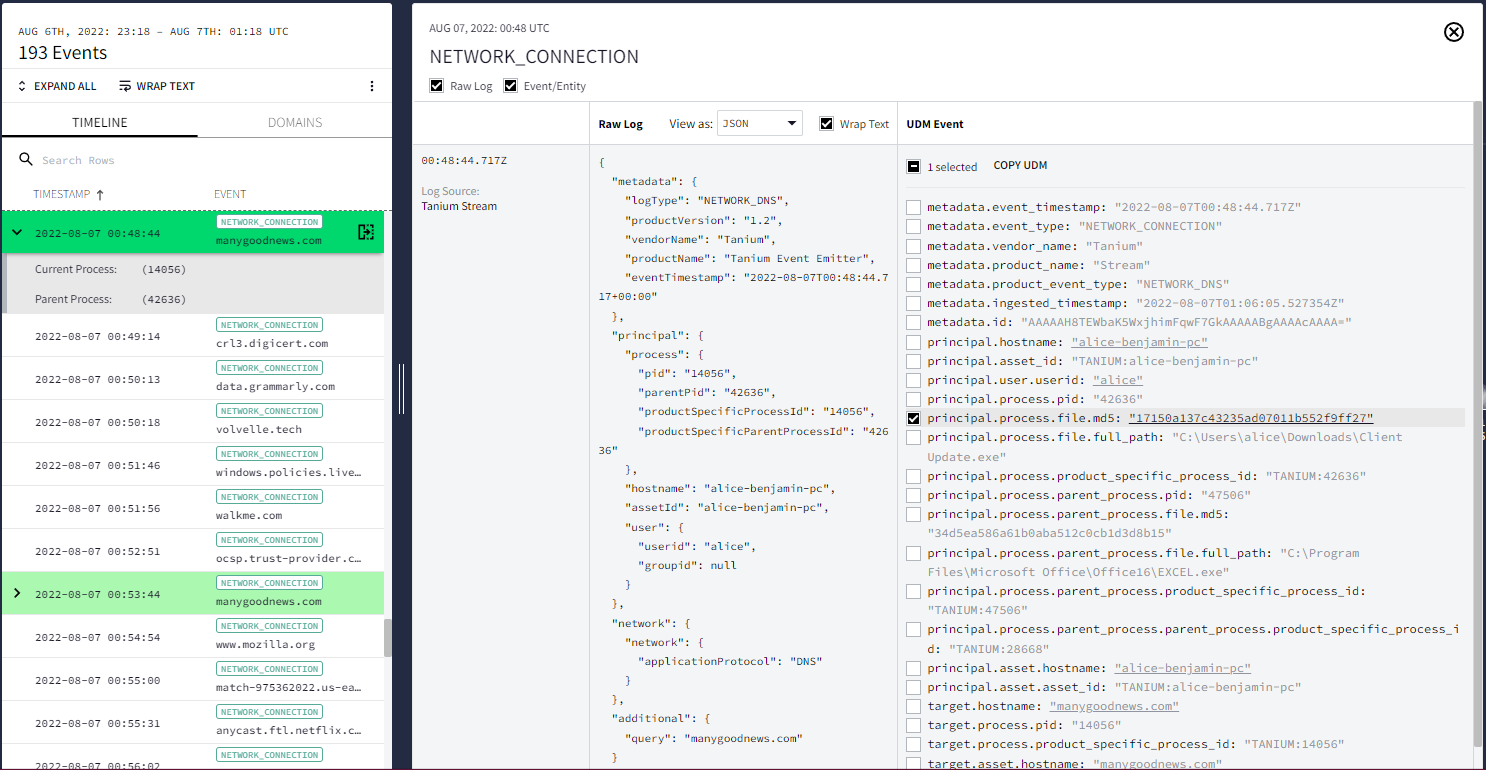 Ereignis in der Asset-Ansicht auswählen
Ereignis in der Asset-Ansicht auswählenÖffnen Sie die Rohlog- und UDM-Ansicht, indem Sie in der Zeitachse auf das Symbol zum Öffnen klicken.
Sie können die Ansicht Datei-Hash für die Datei öffnen, indem Sie im angezeigten UDM-Ereignis auf den Hash-Wert klicken (z. B. principal.process.file.md5).
Hinweise
Für die Hash-Ansicht gelten die folgenden Einschränkungen:
- Sie können nur Ereignisse filtern, die in dieser Ansicht angezeigt werden.
- In dieser Ansicht werden nur die Ereignistypen „DNS“, „EDR“, „Webproxy“ und „Benachrichtigung“ ausgefüllt. Die Informationen zum ersten und letzten Aufruf in dieser Ansicht sind ebenfalls auf diese Ereignistypen beschränkt.
- Allgemeine Ereignisse werden in keiner der kuratierten Ansichten angezeigt. Sie werden nur in Rohlog- und UDM-Suchanfragen angezeigt.
Benötigen Sie weitere Hilfe? Antworten von Community-Mitgliedern und Google SecOps-Experten erhalten

